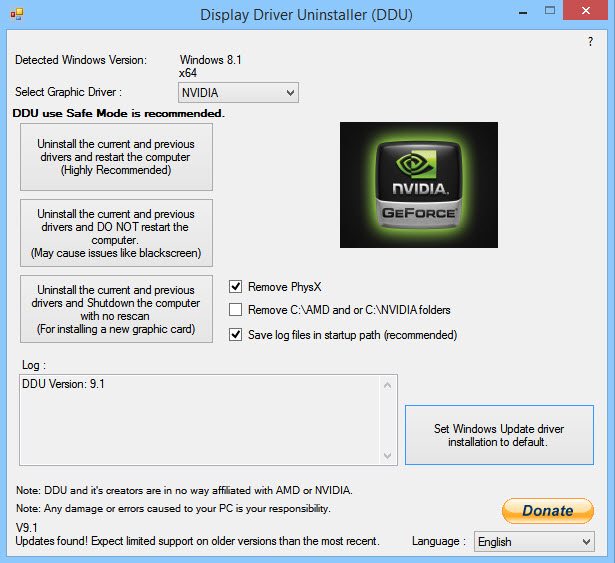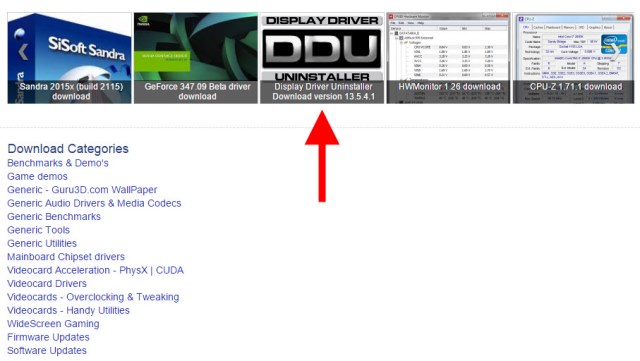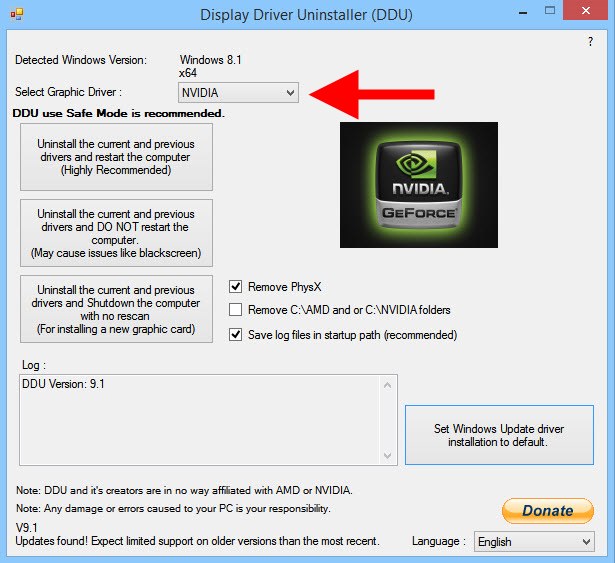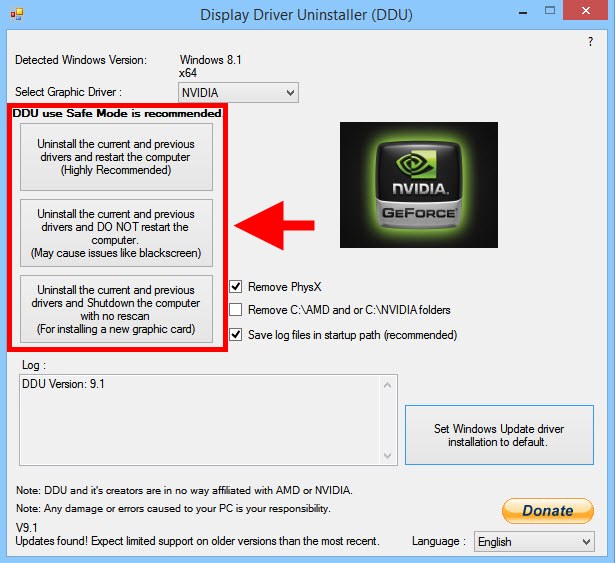หลายต่อหลายคนเจอปัญหากับการติดตั้งไดรเวอร์การ์ดจอทั้งบนพีซีหรือบางทีก็เกิดกับโน๊ตบุ๊คขึ้นได้ อาการที่เห็นได้ชัดคือ เปิดความละเอียดหน้าจอปกติไม่ได้หรือบางทีก็เล่นเกมตามความละเอียดที่เลือกไม่ได้ และอาการอื่นๆ ที่มีมากมาย เนื่องจากไดรเวอร์ของการ์ดจอบางครั้งไม่ตรงกับการใช้งานของตัวการ์ดและไดรเวอร์เก่าทิ้งไฟล์ไว้ในระบบ ทำให้ติดตั้งไดรเวอร์ใหม่ไม่สมบูรณ์ ก็คงต้องแก้ไขกันครับ คงไม่มีใครยอมจะใช้งานทั้งแบบนั้นหรือจะใช้งานทั้งๆ ที่ไม่สมบูรณ์ไปเรื่อยๆ วันนี้เรามีวิธีแก้ไขแบบง่ายๆ กันด้วยโปรแกรมที่เรียกว่า Driver Dispaly Uninstall หรือ DDU ครับ
Driver Display Uninstall เป็นเครื่องมือที่ใช้สำหรับทำความสะอาดครับ ว่ากันตรงๆ ก็คือ การลบไดรเวอร์การ์ดจอเก่าที่เคยติดตั้งอยู่บนระบบให้สะอาดหมดจดนั่นเอง ส่วนจะใช้อย่างไร? แนะนำว่าให้ไปดาวน์โหลดไฟล์จาก เว็บไซต์ มาติดตั้งกันก่อน เป็นไฟล์ขนาดประมาณ 1.7 MB เมื่อติดตั้งแล้ว เราจึงเรียกให้โปรแกรมเริ่มทำงานกัน
มาเริ่มลบ (ไดรเวอร์) กันดีกว่า!
สิ่งที่อยากให้เตรียมไว้ก็คือ ในช่วงที่โปรแกรมเริ่มทำงานในบางโหมด ระบบจะสั่ง Restart ทันที ให้เตรียม Save file เอาไว้แต่เนิ่นๆ กันเลยครับ ส่วนหน้าเว็บไซต์อื่นๆ ที่เปิดเอาไว้ ให้ Bookmark เอาไว้ก่อน เพราะเมื่อ Restart กลับมาแล้ว ทุกอย่างจะเหมือนเราสั่ง Shutdown แล้วเปิดเครื่องใหม่กลับมาหน้าจอเกลี้ยงๆ แนะนำว่าเตรียมเอาไว้สักนิด จะได้ไม่ต้องเสียเวลากันภายหลังครับ และเมื่อเตรียมเซฟไฟล์กับ Bookmark กันเรียบร้อย ก็เริ่มกันเลยครับ
อันดับแรก เปิดโปรแกรม DDU หรือ Display Driver Uninstall ขึ้นมาก่อน จะสังเกตได้ว่ามีรายละเอียดขึ้นมาเยอะแยะ ไม่ต้องตกใจครับ เราดูไปทีละจุดกัน ด้านบนจะบอกถึงไดรเวอร์การ์ดจอที่เรามี หากเป็นโน๊ตบุ๊ต ที่มีการ์ดจอแยก ก็จะบอกขึ้นมาให้ 2 ส่วน มีทั้ง nVIDIA, AMD หรือ Intel ตรงจุดนี้ให้เราดูว่าไดรเวอร์ใดที่มีปัญหาอยู่ ให้เลือกตรงช่อง Select Graphic Driver:
ต่อมาให้เลื่อนลงมาดูเมนูด้านข้างซ้ายกัน ในช่อง DDU use Safe Mode is recommended จะปรากฏเครื่องมือให้เรา 3 ชุดด้วยกัน
- ช่องแรก ระบบจะลบไดรเวอร์ปัจจุบันและก่อนหน้านี้ออกไป พร้อม Restart เครื่อง (แนะนำข้อนี้)
- ช่องสอง ระบบจะลบไดรเวอร์ปัจจุบันและก่อนหน้านี้ออกไป แต่ไม่ Restart เครื่อง (ข้อนี้ทำให้การแสดงผลไม่สมบูรณ์)
- ช่องสาม ระบบจะลบไดรเวอร์ปัจจุบันและก่อนหน้านี้ออกไป พร้อม Shutdown เครื่อง (ข้อนี้เหมาะกับการติดตั้งการ์ดจอตัวใหม่)
เลือกตามที่คิดว่าเหมาะกับสถานการณ์ของเราในเวลานั้นครับ แต่ถ้าต้องการเปลี่ยนและแก้ไขไดรเวอร์การ์ดจอในทันที แนะนำว่าเลือกข้อแรก แต่ถ้าต้องการแก้ไขด้วยการลงไดรเวอร์ในภายหลัง เลือกข้อสองและสามครับ
เมื่อเราเลือกไปแล้ว โปรแกรม DDU จะทำตามเงื่อนไขของเราที่กำหนดไว้แต่แรกในทันที เช่น หากเลือกในข้อแรก เมื่อระบบ Restart กลับมาไดรเวอร์ที่เรากำหนดไว้จะหายไปทันที จากนั้นให้เราติดตั้งไดรเวอร์การ์ดจอที่ดาวน์โหลดมาใหม่อีกครั้งหนึ่ง เป็นอันเสร็จสิ้นกระบวนการแก้ไขแล้วครับ เป็นอย่างไรกันบ้างกับทิปง่ายๆ ในการจัดการไดรเวอร์การ์ดจอด้วยตัวเอง ไม่ต้องยกไปร้านให้เสียเวลาอีกด้วย แต่ให้ระวังการใช้ในบางกรณี เพราะอย่าลืมว่าไดรเวอร์การ์ดจอจะหายไป หากต้องใช้เร่งด่วนควรดาวน์โหลดมาเก็บไว้ล่วงหน้าเอาไว้ด้วย